- Författare Abigail Brown [email protected].
- Public 2023-12-17 07:02.
- Senast ändrad 2025-06-01 07:18.
Vad att veta
- Gå till Systeminställningar > Tangentbord > Genvägar.
- Välj ett objekt från den vänstra rutan och välj sedan den aktuella tangentgenvägen. Skriv det nya kommandot du vill använda.
- Du kan inte mappa om tangentbordet helt.
Du kanske inte kan få något annorlunda att hända när du trycker på "F"-tangenten på din Mac, men du kan ställa in anpassade genvägar för att göra det enklare att ta sig runt i macOS. Den här artikeln förklarar hur du gör det.
Hur tilldelar du nycklar på ett Mac-tangentbord?
Din Macs systeminställningar-app innehåller olika sätt att lägga till genvägar och andra funktioner till ditt tangentbord.
Skärmdumpar i den här artikeln gäller för en MacBook Pro; du kan se några olika meny alternativ på en stationär Mac, men processen kommer att vara densamma.
-
Välj Apple-menyn på din Mac och klicka sedan på System Preferences.

Image -
Välj Tangentbord.

Image -
Om du använder en MacBook med en Touch Bar, kommer du att se ett viktigt alternativ på den första skärmen: Tryck på Fn-tangenten för att: Du kan använda funktionstangenten för att göra andra saker med den här menyn - Expandera kontrollremsa, Visa snabbåtgärder och Visa mellanslag - men du bör lämna den vid Visa F1, F2, etc. Tangenter för att få nästa steg att fungera bättre.

Image -
Klicka Shortcuts för att se fler alternativ.

Image -
I den vänstra kolumnen ser du de olika kategorierna av genvägar som du kan ställa in. Bläddra bland dem för att skapa och ändra genvägar för skärmdumpar, tillgänglighet och funktionstangenter.

Image -
När du hittar en genväg som du vill ändra klickar du på den befintliga tangentkombinationen till höger.

Image -
Med tangentkommandot markerat, tryck på den nya kombinationen du vill använda.
Lägg till en eller flera modifierare som Fn, Shift, Control,Option och Command för att skapa en unik genväg.
- Den nya genvägen kommer att ersätta den gamla, och du kan börja använda den omedelbart.
-
Upprepa dessa steg för alla genvägar du vill skapa eller ändra. Ett kommando utan aktiv genväg kommer att säga none på höger sida.

Image -
För att inaktivera en genväg utan att ta bort den, klicka på kryssrutan bredvid dess namn.

Image
Vilka typer av genvägar kan jag skapa?
Fliken Genvägar innehåller flera kategorier av kommandon som du kan ställa in. Här är en snabb sammanfattning av vart och ett av deras innehåll.
- Launchpad & Dock: Öppna Mac Dock och Launchpad-appen.
- Mission Control: Utför uppgifter som att öppna macOS meddelandecenter, växla Stör ej och visa skrivbordet.
- Skärmdumpar: Ställ in genvägar för att ta, spara, kopiera och klistra in hela eller delar av skärmen.
- Tjänster: Skicka snabbt e-post, posta på Twitter, gör internetsökningar och mer.
- Spotlight: Öppna Spotlight Search för att söka både på webben och din dator.
- Tillgänglighet: Aktivera zoomfunktionen, aktivera VoiceOver och justera skärminställningar för att göra dokument och applikationer lättare att se.
- Funktionsknappar: Lägg till program i det här fönstret för att visa tangenterna F1, F2, etc. på en MacBooks pekfält istället för att behöva trycka på Fn-tangenten för att visa dem.
Kan jag tilldela om tangentbordstangenter?
Medan du kan använda tangentbordstangenter som bokstäver och siffror i dina genvägar, kan du inte tilldela dem helt (skriv till exempel på ett annat språk). Istället kan du gå till fliken Inmatningskällor i Tangentbordsinställningar och använda plusknappen för att lägga till en annan layout.
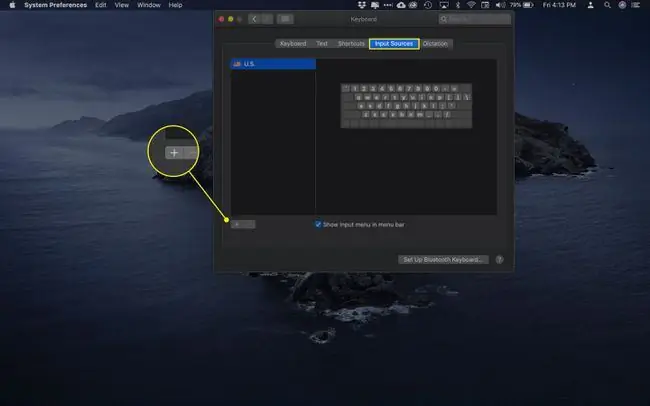
FAQ
Hur låser jag mitt MacBook-tangentbord tillfälligt?
Använd kortkommandot Control+ Shift+ Power för att låsa din MacBook eller Command+ Option+ Power för att försätta din MacBook i viloläge. För extra säkerhet, inaktivera automatisk inloggning så att autentisering krävs för att låsa upp din dator.
Hur ändrar jag tangentbordsspråket på Mac?
Gå till Apple-menyn > Systeminställningar > Keyboard > Indatakällor och markera rutan bredvid Visa inmatningsmeny i menyraden Välj Plus (+) i det nedre vänstra hörnet och välj ett språk att lägga till. För att växla mellan installerade språktangentbord på macOS, välj Input-menyn i menyraden och välj det språk du vill använda.
Hur aktiverar jag skärmtangentbordet för Mac?
Gå till Apple-menyn > Systeminställningar > Tillgänglighet > Tangentbord > Tillgänglighetstangentbord > Enable Accessibility Keyboard Du kan också slå på Accessibility Keyboard från Input meny genom att välja Visa tangentbordsvisare
Hur använder jag emoji-tangentbordet på Mac?
Tryck Control+ Command+ mellanslag för att visa emojis, välj sedan expand-ikonen i det övre högra hörnet för att öppna Character Viewer. Alternativt kan du välja Character Viewer från menyn Input. För vissa emojis kan du klicka och hålla ned för att se andra varianter.






